A Twitter Blue előfizetéses szolgáltatás jelenleg az egyetlen, amely támogatja az SMS-alapú kéttényezős hitelesítést.
Ha kétfaktoros hitelesítést ad hozzá Twitter-fiókjához, akkor nem csak jelszót kell megadnia, hanem kódot vagy biztonsági kulcsot is meg kell adnia. Ezzel az extra lépéssel biztosítja, hogy csak fiókjához férhessen hozzá.
A változás várhatóan 2023. március 20-án lép életbe. Ha leállítják az SMS 2FA használatát, a nem fizető felhasználóknak másik kéttényezős hitelesítési módszert kell alkalmazniuk. A 2FA ingyenesen csak hitelesítő alkalmazással vagy hardverkulccsal használható.
Ezért ez a cikk megmutatja, hogyan integrálhatja a Twitter kéttényezős hitelesítését (2FA) egy harmadik féltől származó alkalmazással.
Tartalomjegyzék
A Twitter 2FA-ról
A kéttényezős hitelesítés (2FA) biztosítja, hogy csak a fiók jogos tulajdonosai férhessenek hozzá.
A Twitter 2FA-hoz két adat megadása szükséges a bejelentkezéshez:
- A jelszavad
- Kód elküldve a mobileszközére
Ha így tesz, a rosszindulatú szereplők kisebb valószínűséggel férnek hozzá az Ön fiókjához.
Ezenkívül a Twitter eltávolította a szövegalapú kétfaktoros hitelesítést (2FA) a platformjáról a nem Twitter kék felhasználók számára a platform biztonságának javítása és a felhasználók védelme érdekében.
Olvassa el még: Hogyan lehet különbséget tenni a Twitter kék és az ellenőrzött felhasználók között
Miben különbözik az alkalmazásalapú 2FA a szövegalapú 2FA-tól?
Bár a kéttényezős hitelesítés segíti fiókja biztonságát, a bejelentkezési kódok generálásakor még mindig figyelembe kell venni néhány dolgot.
#1. Alkalmazás a Hitelesítőhöz (biztonságosabb)
Kétfaktoros bejelentkezési kód generálása hitelesítő alkalmazással biztonságosabb, mint szöveges üzenet küldése. A hacker csak fizikailag férhet hozzá a telefonjához, és kódot generálhat az Ön tudtával. A telefon hitelesítő alkalmazását erős jelszóval kell védenie.
#2. SMS-ben elküldött üzenetek (kevésbé biztonságos)
A bejelentkezési kódok lekérésekor a szöveges üzenetek kevésbé biztonságosak, mint az olyan alkalmazások, mint az Authenticator. A szöveges üzenetek nem lehetnek olyan biztonságosak, mint a fizikai eszközök, mert a hackerek könnyebben hozzáférhetnek hozzájuk. Ha hozzá szeretne férni szöveges üzeneteihez, átirányíthatja őket, vagy feltörheti telefonszolgáltatóját. A hitelesítő alkalmazások ideiglenesen a telefonon tárolt kódokat generálnak, amelyek rövid időn belül lejárnak.
Megjegyzés: Még mindig jobb a kétfaktoros üzenetküldés, mint nem, de kevésbé biztonságos, mint a szöveges üzenetek.
Miért válassza az alkalmazásalapú 2FA-t a Twitteren?
Két összetevő alkotja az átfogó biztonsági stratégiát a jelszó utáni korszakban. Ezek:
- A kéttényezős hitelesítési rendszer nagyszerű módja annak, hogy túllépjünk a jelszavakon
- A kéttényezős hitelesítés fontos biztonsági eszköz, de más biztonsági intézkedésekkel kombinálva még hatékonyabbá tehető.
Hogyan állítsunk be alkalmazásalapú 2FA-t a Twitteren?
A kéttényezős hitelesítés használata a Twitteren egyszerű. Megteheti Mac, Windows, Android vagy iOS rendszeren. Íme egy lépésről lépésre útmutató a Windows-felhasználók számára:
- Ha be van jelentkezve, kattintson a bal oldalsávon található „Tovább” gombra. Ott találja a „Profil” ikont.
- Kattintson a „Továbbiak” gombra, és megjelenik egy előugró menü. Válassza a „Beállítások és adatvédelem” lehetőséget a „Beállítások és támogatás” menüben. Ugyanez az Android és az iOS.
- Ha a „Biztonság és fiókhozzáférés” lehetőségre kattint, további lehetőségek jelennek meg. Kattintson a „Biztonság” elemre a kibővített menüben.
- Lépjen a Twitter Security oldalra, és kattintson a „Kéttényezős hitelesítés” elemre.
- Válassza ki a „Hitelesítési alkalmazást” a 2FA ellenőrzési lehetőségek közül.
- Ha a „Hitelesítési alkalmazás” lehetőséget választja, a Twitter kérni fogja a jelszavát. A jelszó megadása után kattintson a „Megerősítés” gombra.
- Amikor először engedélyezi a kéttényezős hitelesítést a Twitteren, az e-mail címét kéri.
- Az e-mail cím megadása után egy 6 számjegyű kódot kap az e-mailben. Ez a hatjegyű kód elindítja a kéttényezős hitelesítési folyamatot.
Ez a példa a Google Hitelesítőt használja. Mindig tartsa kéznél a biztonsági kódokat, mivel a Google Authenticator nem támogatja az online biztonsági mentéseket. Letöltheti a kódokat telefonjára, vagy e-mailt küldhet magának a Twitter „Biztonsági kód lekérése” funkciójával.
- Ezután kattintson a „Kezdés” gombra a Twitter kéttényezős hitelesítéshez.
- Miután ezt megtette, a Twitter QR-kódot ad, amelyet a Google Authenticator vagy egy másik 2FA alkalmazás segítségével szkennelhet be.
- Ezután kapcsolja össze Twitter-fiókját a Google Hitelesítővel a telefonján.
2FA alkalmazások Android és iOS eszközökhöz
#1. 2FA Authenticator (2FAS)
Általánosságban elmondható, hogy a 2FAS kiváló alkalmazás a kéttényezős hitelesítéshez. Úgy működik, mint más alkalmazások. Beolvashat QR-kódot, vagy manuálisan megadhatja a token adatait.
Ha ez megtörtént, bármikor lekérhet egy tokent. Ez az alkalmazás egyszerű, letisztult felhasználói felülettel rendelkezik, és nincs probléma.

A 2FA rendszer nagyon jól ellátja funkcióját. Támogatja a legtöbb webhely kéttényezős hitelesítést igénylő TOTP és HOTP protokollját. A beépülő modul többplatformos, elérhető iOS és Android rendszeren, valamint a webböngészőkben ingyenes, és nem tartalmaz hirdetéseket. Általában ez a hitelesítő nagyon jó választás.
A 2FAs segítségével választhat egy ingyenes, egyszerű, funkcionális és szervizelhető opció közül.
Letöltés: Android | iOS
-
Elérhető:
-
Android
-
iOS
#2. Google Authenticator
A Google biztosít egy Google hitelesítő alkalmazást. Ez az alkalmazás 2FA-t kínál az Ön Google-fiókjához és több iOS- és Android-fiókjához, és nem igényel internetkapcsolatot a tokenek létrehozásához.
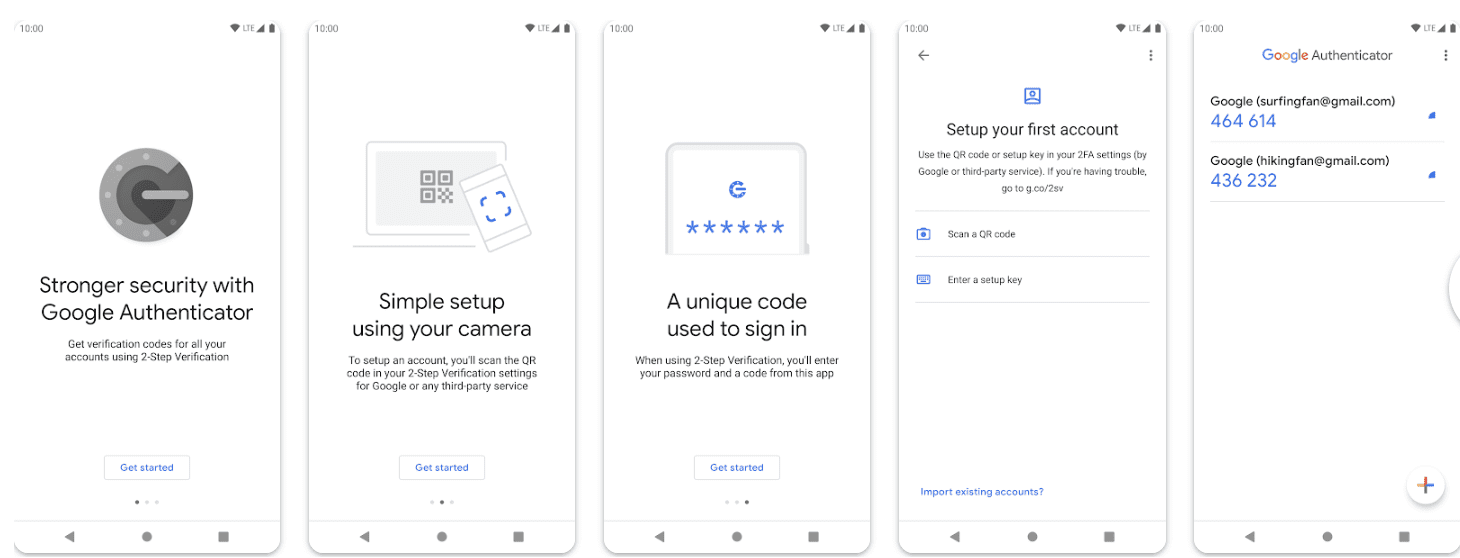
Ezenkívül a Google Authenticator egy nagyon felhasználóbarát alkalmazás, és szinte minden TOTP-alapú alkalmazást elfogadó webhely is támogatja.
A Google Hitelesítővel nem tévedhetsz. A Google azt állítja, hogy nem oszt meg adatokat harmadik felekkel, és mindig biztonságos kapcsolatot használ. Általánosságban elmondható, hogy könnyen használható, megbízható és mindent támogat.
Azonban csak néhány olyan funkciója van, amelyekkel más 2FA-alkalmazások rendelkeznek. Ha egy egyszerű, értelmetlen 2FA-alkalmazást szeretne, folytassa a Google Hitelesítővel. Ha több funkcionalitásra vágyik, azt is beszerezheti.
A Google hitelesítő platformok közötti kompatibilis és zökkenőmentesen működik.
Letöltés: Android | iOS
-
Elérhető:
-
Android
-
iOS
#3. Microsoft Authenticator
A Microsoft Authenticator biztonságos és biztonságos személyazonosság-hitelesítést biztosít az Apple és Android alkalmazásboltokból.
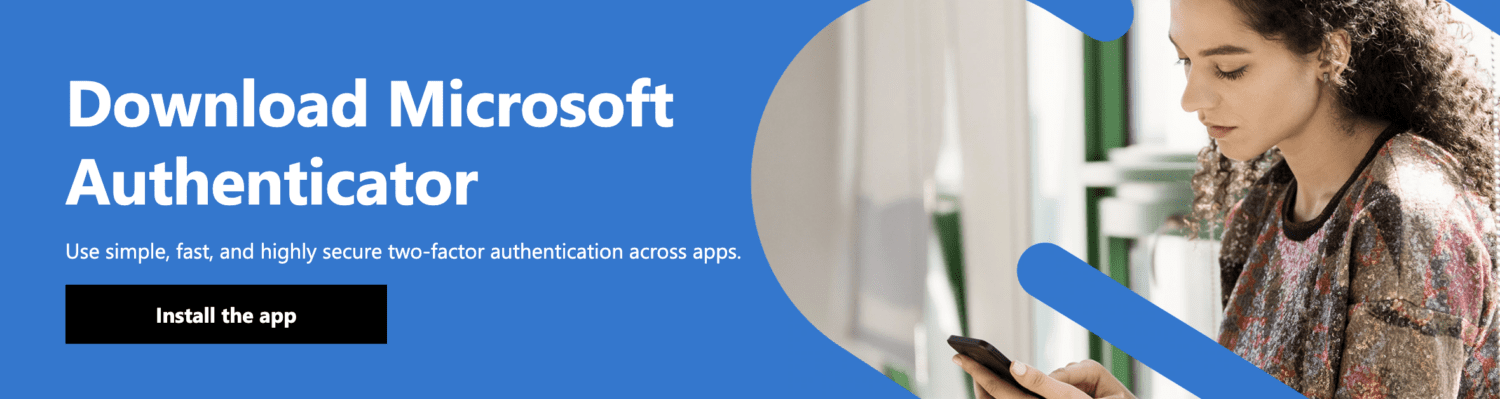
Ez egy egyszerű alkalmazás, amely egyedi kódot generál minden olyan szolgáltatáshoz, amely internetkapcsolat nélkül fogadja el a TOTP-ket. A felszín alatt azonban több is zajlik.
Az alkalmazás segítségével jelszó nélkül jelentkezhet be a Microsoft-alkalmazásokba, beleértve a OneDrive-ot és az Office 365-öt. Az alkalmazás lehetővé teszi a felhasználók számára, hogy ujjlenyomattal, arccal vagy bármilyen más azonosítási móddal igazolják személyazonosságukat. A Microsoft Authenticator felhőalapú biztonsági mentést is kínál a Microsoft szerverein keresztül Android rendszeren és az Apple iCloudján keresztül iOS rendszeren.
A Microsoft-fiók támogatása azt jelenti, hogy nem kell kódokat megadnia a bejelentkezés jóváhagyásához.
Letöltés: Android | iOS
-
Elérhető:
-
Android
-
iOS
#4. Twilio Authy Authenticator
A Twilio Authy alkalmazás az egyik legnépszerűbb kéttényezős hitelesítési alkalmazás. Először is, többplatformos, és natív alkalmazásai vannak Android, iOS, Linux, macOS és Windows számára.
Ráadásul ez az egyetlen megbízható lehetőség az összes platformon. Ezenkívül számos protokollt és webhelyet támogat, és könnyű biztonsági mentéseket készíteni.
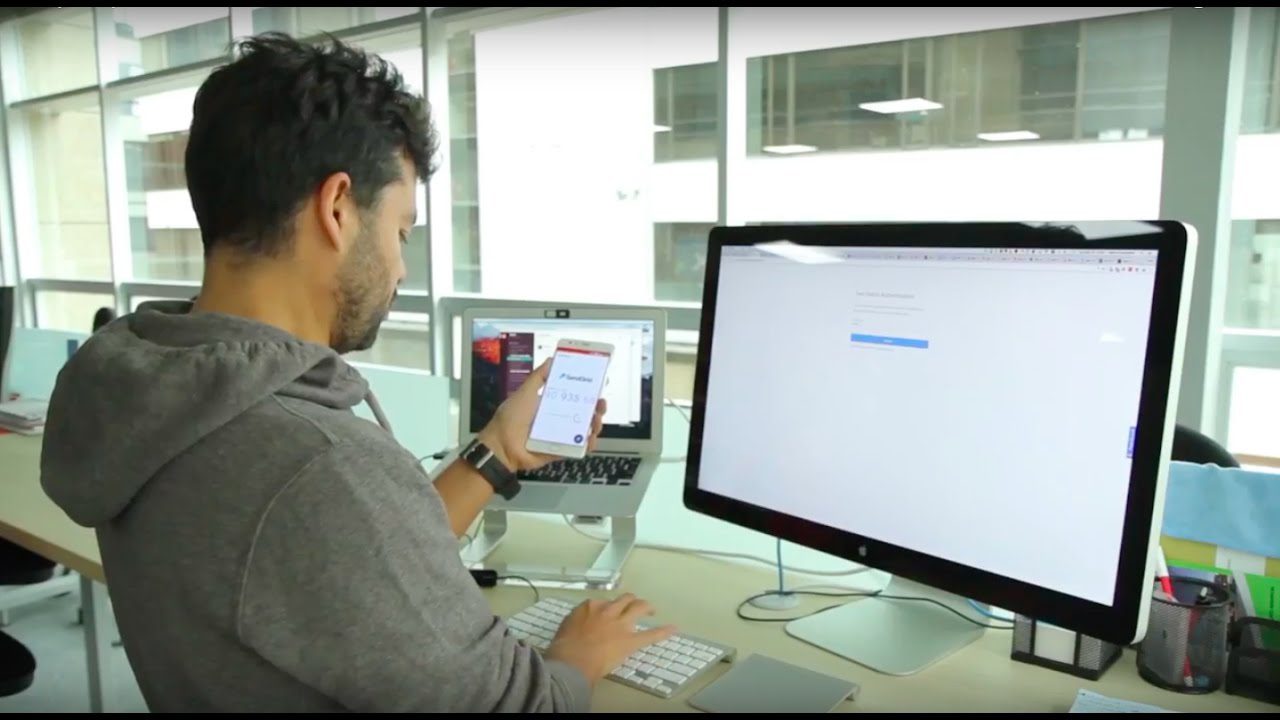
Az Authy segítségével megvédheti fiókjait és mindent, így könnyen használható. Ugyanúgy hozza a tokeneket, mint bármely más alkalmazásnál. A titkosítás a biztonsági mentésekben is megtörténik.
Az Authy által használt algoritmusok ugyanazok, amelyeket az NSA használ a dolgaik védelmére. Ez elég nagy elismerés.
A Twilio Authy egy hatékony segédalkalmazás, amely számos funkcióval büszkélkedhet, és támogatja a többplatformos technológiákat.
Letöltés: Android | iOS
-
Elérhető:
-
Android
-
iOS
#5. alma
Az Apple ID kéttényezős hitelesítési funkciója biztosítja, hogy csak Ön férhessen hozzá fiókjához, még akkor is, ha valaki más tudja a jelszót.
Ha először jelentkezik be Apple ID azonosítójával, szüksége lesz jelszavára és a megbízható eszközökön látható hatjegyű ellenőrző kódra. A kéttényezős hitelesítés használata biztonságosabb, mert a jelszó ismerete nem elegendő az Apple ID eléréséhez.
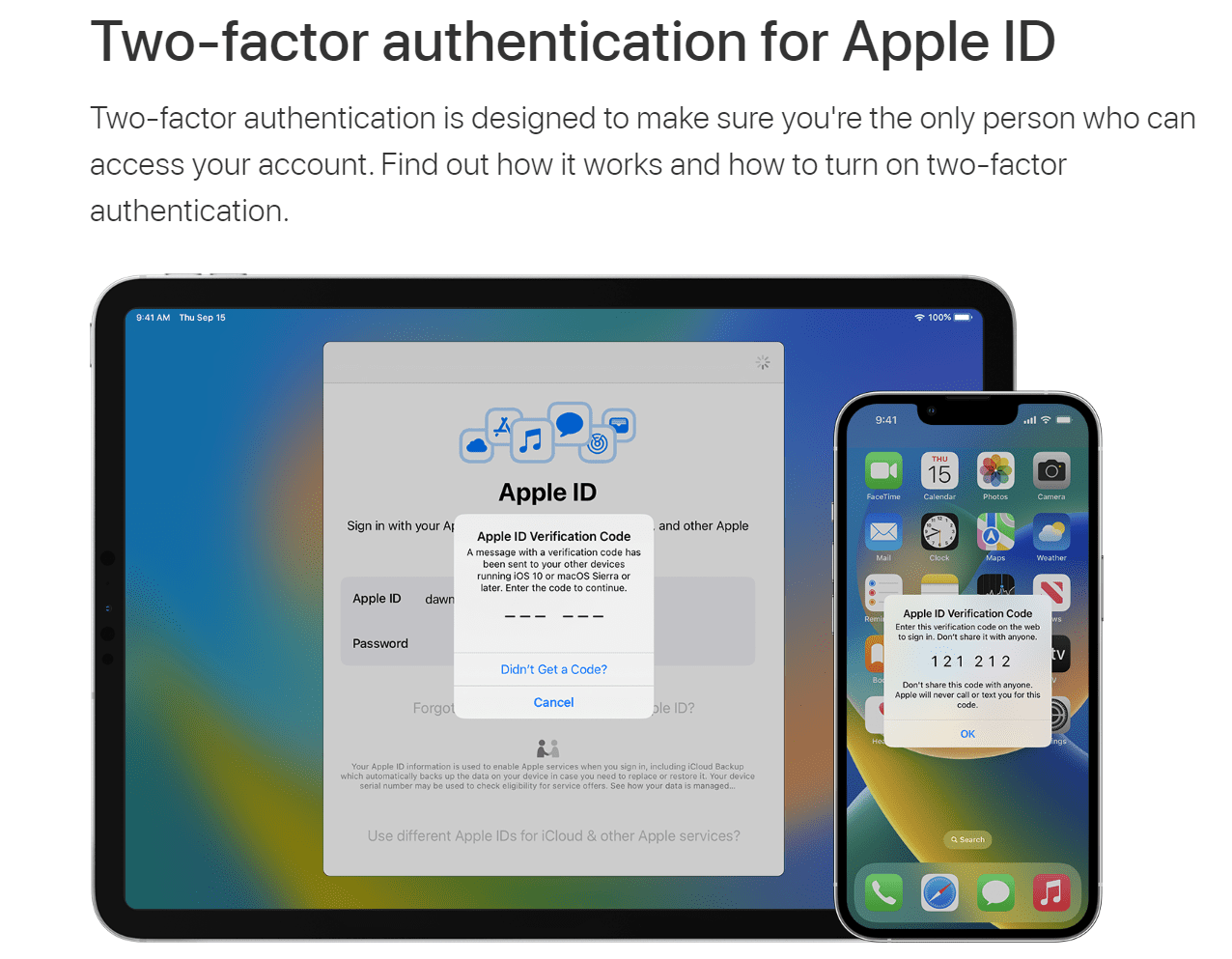
Az Apple ID-ket általában kéttényezős hitelesítés védi. Eszköze támogatja a kétfaktoros hitelesítést jelszóval és Face ID-vel vagy Touch ID-vel vagy bejelentkezési jelszóval Mac rendszeren.
Egyes Apple-szolgáltatások és -funkciók, például az Apple Pay és a Bejelentkezés Apple-lel, kétfaktoros hitelesítést igényelnek.
Végső szavak
A kéttényezős hitelesítés növeli a fiókok biztonságát. Még ha a kéttényezős hitelesítés is engedélyezve van, gyakran kell módosítania jelszavait. Ezenkívül jelszókezelőt is használhat ennek automatikus kezelésére.
Ezután nézze meg a Twitter speciális keresését.

